Page 1
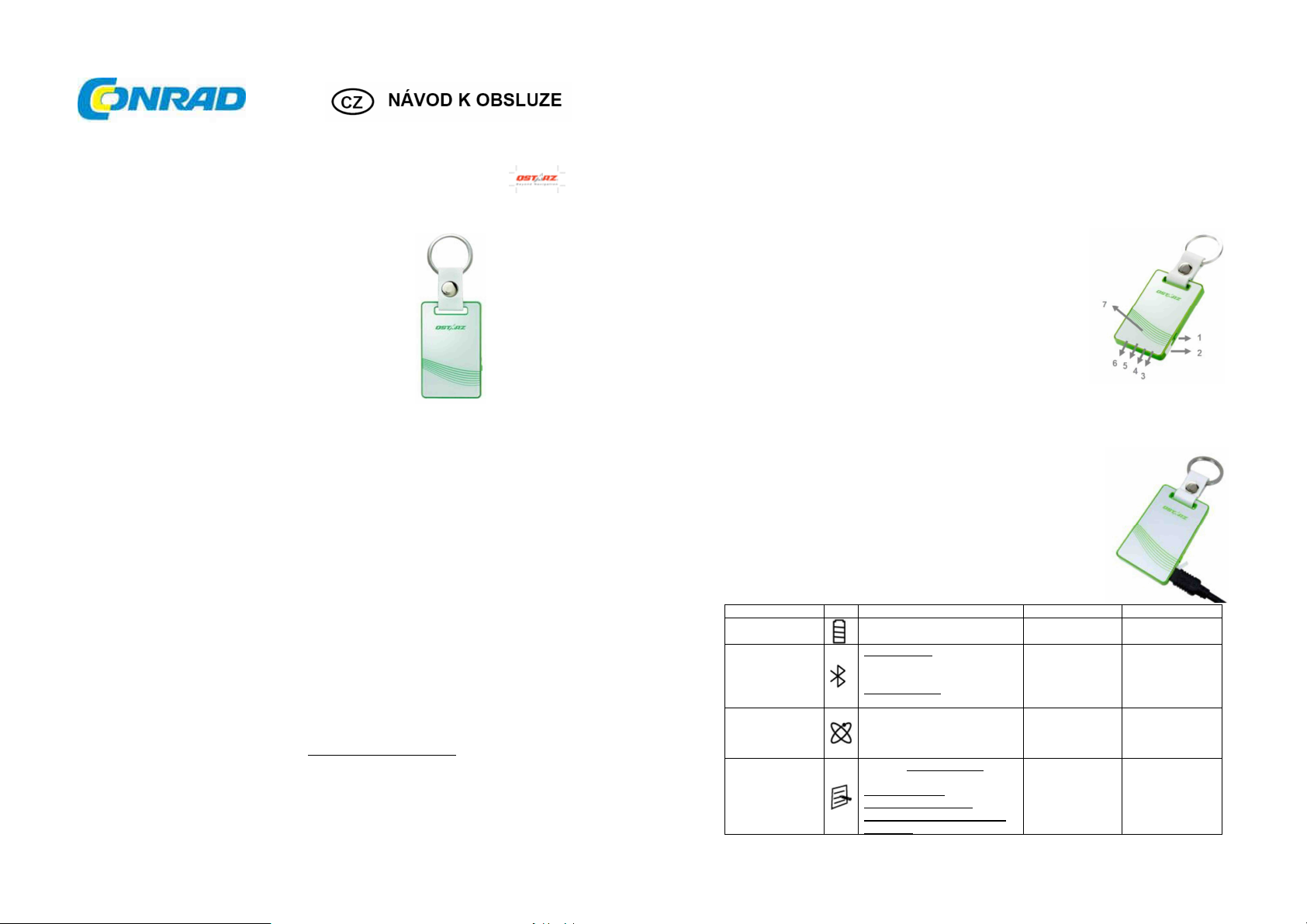
Stav LED
Bliká Svítí Vypnutá
Napájení
GPS datalogger BT-Q1300ST
Sports Recorder
Obj. č.: 37 27 94
Vážení zákazníci,
děkujeme Vám za Vaši důvěru a za nákup GPS dataloggeru Qstarz BT-Q1300ST Sports Recorder
Tento návod k obsluze je součástí výrobku. Obsahuje důležité pokyny k uvedení výrobku do provozu
a k jeho obsluze. Jestliže výrobek předáte jiným osobám, dbejte na to, abyste jim odevzdali i tento
návod k obsluze.
Ponechejte si tento návod, abyste si jej mohli znovu kdykoliv přečíst!
Účel použití
Qstarz překonává očekávání zákazníků a poskytuje Vám mimořádnou zkušenost v oblasti navigačních
zařízení. S přístrojem BT-Q1300ST Sports Recorder, který je vybaven softwarem QTravel pro záznam
trasy a geografické označování pomocí zeměpisných souřadnic a QSports™ pro záznam sportovních
aktivit, můžete snadno plánovat svůj tréninkový program, sledovat svůj zdravotní stav a analyzovat
sportovní data.
Registrace výrobku Qstarz
Zaregistrujte si svůj výrobek Qstarz, abyste mohli získat nejnovější informace o výrobku, aktualizace
softwaru a další novinky. Adresa pro registraci: http://www.qstarz.com/reg.php.
Vlastnosti
Chipset MTK II s vysokou citlivostí -165 dBm a 66 kanály ● Záznam a zpráva různých sportovních
aktivit ● Samostatné využití pro záznam sportovních dat s kapacitou až 200 000 bodů tratě ● Tenký,
malý a lehký design s rozměry 62 mm (délka) x 38 mm šířka) x 7 mm (výška) ● Tlačítko pro okamžité
uložení lokace ● Podpora nastavení záznamu dat v několika režimech (auto, kolo, běh) ● Rychlé
zafixování polohy, studený start 35 s, teplý start 33 s, horký start 1 s ● Funkce automatického zapnutí
a vypnutí pro dokonalé řízení spotřeby ● Komunikace s osobní / přenosnou navigací (PDA, chytrý
telefon, PC, atd.) ● Podpora DGPS (WAAS + EGNOS + MSAS), QZSS ● Vestavěná funkce Photo
Geotag a vizualizace trasy ● Analýza osobních tréninkových plánů a tras ● Sdílení tras a cest
s přáteli ● Pomocník při sledování zdravotního stavu
Popis hardwaru
1. Tlačítko POWER (zapnutí, vypnutí, otevření – zavření režimu LOG,
záznam zmáčknutím)
2. Konektor napájení (mini USB)
3. A) LED kontrolka stavu Bluetooth (modrá), (BT-Q1300ST
s Bluetooth)
3. B) LED kontrolka stavu Bluetooth (vypnuto), (BT-Q1300ST
bez Bluetooth)
4. LED kontrolka stavu akumulátoru (červená / zelená)
5. LED kontrolka stavu GPS (oranžová)
6. LED kontrolka stavu Log (zelená)
7. Vnitřní anténa
Nabíjení akumulátoru
Před prvním použitím
nabíjecí kabel, připojte jej do zdířky pro nabíjení (typ mini USB) a nabijte
pomocí USB kabelu, cestovní nabíječky nebo zapalovače v automobilu.
Akumulátor se začne nabíjet. Čas nabíjení je obvykle kolem 1 hodiny.
- Když se rozsvítí červená LED kontrolka, je kapacita akumulátoru příliš
nízká a je potřebné jej dobít.
- Když se rozsvítí zelená LED kontrolka, akumulátor se právě nabíjí.
- Když LED kontrolka zeleně bliká, akumulátor je plně nabitý.
Akumulátor pravidelně nabíjejte, i když se přístroj delší dobu nepoužívá.
(červená/zelená)
Bluetooth
(modrá)
GPS
(oranžová)
Log (zelená)
BT-Q1300ST
Slabý akumulátor (červená)
Plně nabitý (zelená)
Bliká 1 za 2 s:
Bluetooth je připojeno a
v režimu přenosu
Bliká 1 x za 5 s:
Režim šetření energie
GPS poloha je zachycena,
Navigace
Zapnutý režim Log 1 Hz:
Bliká zelená 1 x za 2 s
Režim Log 5 Hz:
Bliká zelená 1 x za 1 s
Nahrává se bod zájmu (POI):
3x zabliká
akumulátor plně nabijte. Vezměte
Nabíjení
(zelená)
Nepřipojeno /
Párování
Vyhledávání
satelitu, GPS
poloha není
zachycena
Paměť je
zaplněna
GPS vypnuto
GPS zapnuto /
Režim Log je
aktivní
GPS vypnuto
GPS vypnuto /
Nepřipojeno
Page 2
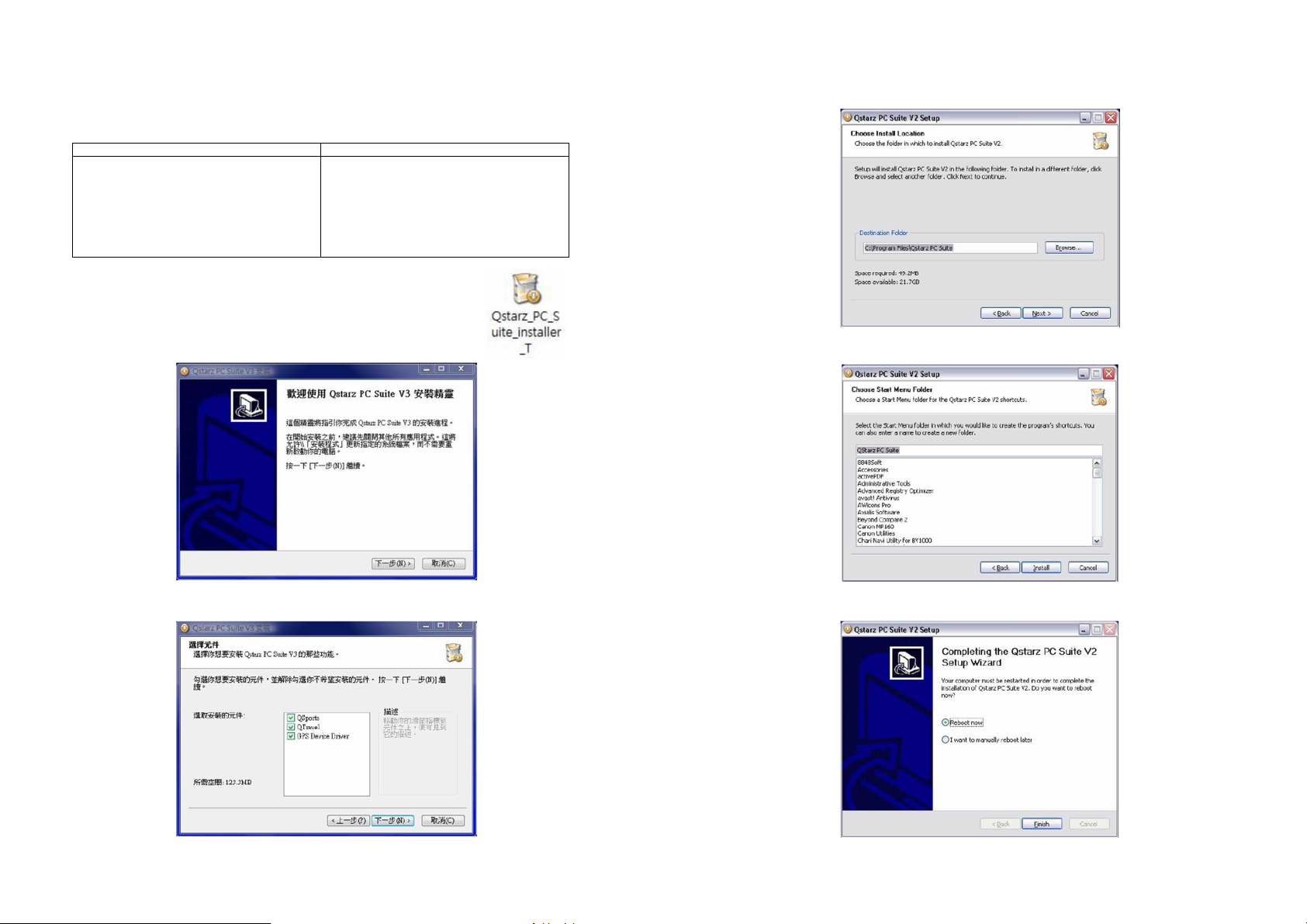
Nastavení BT-Q1300ST
Instalace ovladače a softwaru
BT-Q1300ST
Systémové požadavky (Kompatibilní jen se systémem Microsoft Windows XP / Vista / Win 7)
Minimální požadavky na systém Doporučená konfigurace systému
- Windows XP nebo Vista
- Pentium 3, 500 MHz
- 128 MB RAM
- 128 MB volného místa na disku
- Rychlost sítě: 128 Kbit/s
- Grafická karta: 16 Mbyte VRAM, 3D video
- 16 bitová obrazovka „High Color“ 800 x 600
1. Vložte do počítače CD se softwarem a najděte na něm složku „Utility\Qstarz
- Windows XP
- Pentium 4 2,4 GHz+ nebo AMD 2400xp+
- 512 MB RAM
- 2 GB volného místa na disku
- Rychlost sítě: 768 Kbit/s nebo vyšší
(DSL/kabel)
- Grafická karta: 32 Mbyte VRAM, 3D video
- 32 bitová obrazovka „True Color“ 1280 x 1024
PC Suite\“. Pro zahájení instalace klikněte dvakrát na
„Qstarz_PC_Suite_installer.exe“. Instalační soubor obsahuje USB ovladač
QTravel™ a QSports™.
2. Otevře se dialogové okno instalace. Klikněte na <Next> pro pokračování
v instalaci.
4. Pokud chcete program nainstalovat do výchozí složky, klikněte na <Next>, nebo můžete kliknout
na <Browse> a zvolit si jiné místo, kam se má program nainstalovat.
5. Zadejte název složky pro otevření programu v nabídce start a klikněte na <Install>,
aby se program nainstaloval.
3. Vyberte možnosti „QSports“, „QTravel“, „GPS Device Driver“ a klikněte na <Next> pro přechod na
další krok.
6. Je-li instalace dokončena, Klikněte na <Finish>, aby se systém restartoval.
Nebo můžete systém restartovat později, Zvolíte-li možnost „No I want to Reboot later by myself“.
Page 3
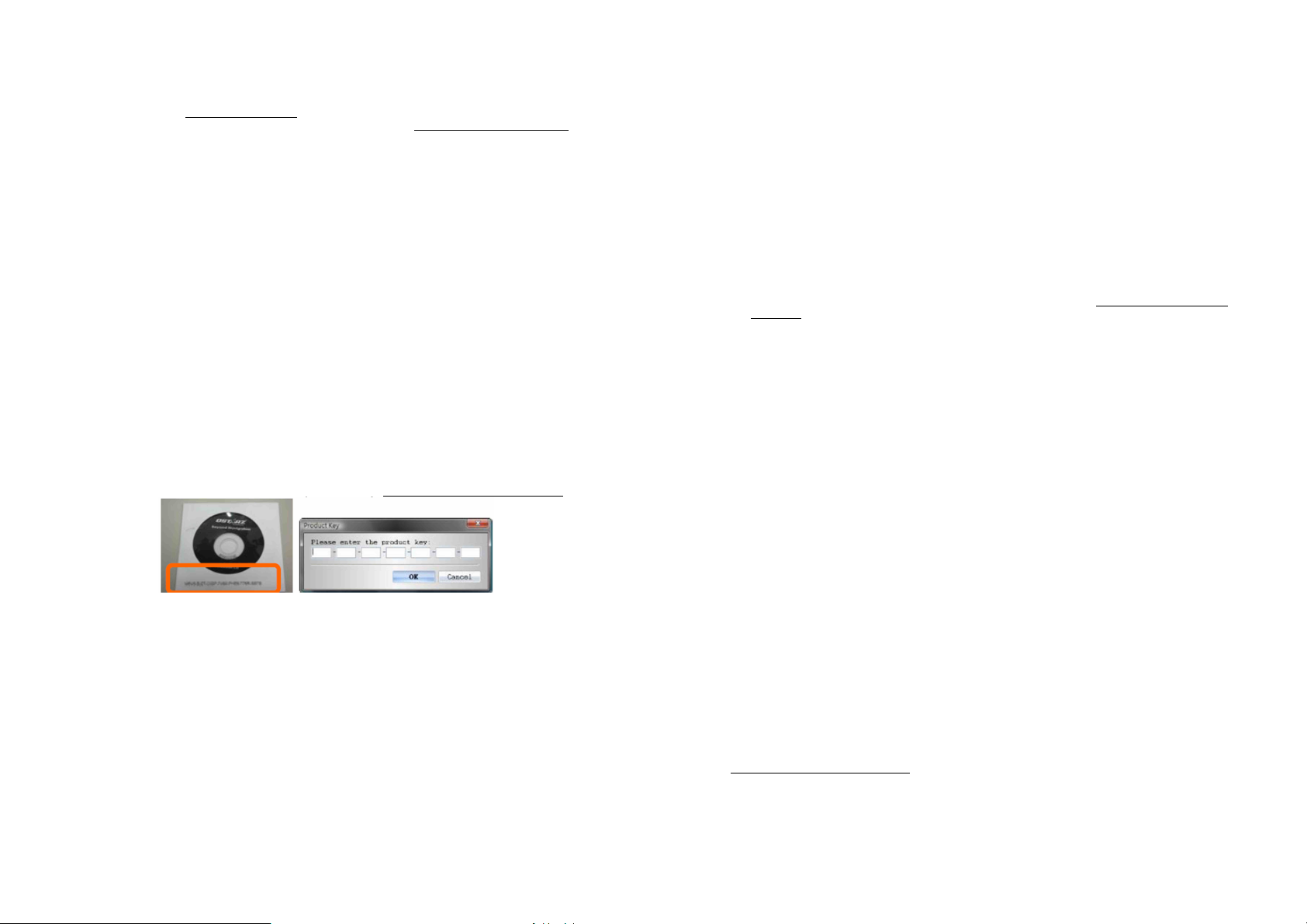
Instalace programu Google Earth
BT-Q1300ST
Přejděte na stránku http://earth.google.com, odkud si stáhněte program Google Earth, který pak
nainstalujete na svůj počítač. Návod k práci s programem najdete na http://earth.google.com/support/
Začínáme
umožňuje zobrazování trasy přímo na mapě v programu Google Earth.
Před prvním použitím nabijte plně akumulátor
Plně nabitý akumulátor vydrží pracovat asi 10 hodin (v režimu 1 Hz), resp. 4 hodiny v režimu 5 Hz.
BT-Q1300ST
abyste jej používali venku pod otevřenou oblohou a zajistil se tak dobrý příjem GPS signálu.
Nastavení
1. Zapněte
2. Pomocí mini USB kabelu
3. Přepněte
je určen pro provoz v otevřeném prostoru. Důrazně doporučujeme,
BT-Q1300ST
BT-Q1300ST.
Propojte přístroj s počítačem a otevřete program QTravel/QSports . V záložce nastavení Config
GPS zvolte zaškrtnutím „Turn on 5Hz log“, aby se přístroj přepnul do režimu 5 Hz log.
POZOR: V režimu 5Hz Log spotřebovává přístroj víc energie, a proto dávejte pozor, aby byl
akumulátor před každým použitím „5Hz Log“ plně nabitý.
BT-Q1300ST na režim 5 Hz Log.
na 5 Hz Log
propojte BT-Q1300ST
s počítačem.
Práce s programem
Před použitím programu se ubezpečte, že máte správně nainstalován USB ovladač
i program.
QSports a Travel Recorder podporují a pracují jenom s
k jiným GPS jednotkám, než je
BT-Q1300ST
, protože to povede k automatickému odpojení programu.
BT-Q1300ST
QSports™ - Váš virtuální sportovní kouč
QSports™
Vaše denní, týdenní nebo měsíční aktivity v různých odvětvích sportu, jako např. cyklistika, lyžování,
běh, rekreační běh, horolezectví, atd.
1. Klikněte postupně na <Start> / <All programs> / <Qstarz PC Suite> / QSports. Při prvním spuštění
Důležité upozornění: Sériové číslo výrobku nesmíte ztratit. Uschovejte si obal CD, nebo si číslo
poznamenejte a uchovávejte jej na bezpečném místě.
2. Přidání nového uživatele
3. <File> \ < Import Wizard >
4. <Ski track Analysis>
je program se strukturovanou databází. Dokáže nahrávat, řídit a analyzovat všechny
programu bude nutné zadat sériové číslo výrobku, které je uvedeno na obálce CD se softwarem.
Program QSports podporuje více uživatelů. Aby bylo možné získat správné výpočty kalorií,
je potřebné zadat u každého uživatele jméno, pohlaví, datum narození a hmotnost. Zadejte
prosím přesné údaje.
3.1 Průvodce importem Vás bez problémů provede načtením tras z GPS zařízení.
Zvolte výchozí typ „Sport Type“. QSports vytvoří trasy v rámci výchozího typu sportu
a po dokončení importu, může uživatel typ sportu změnit.
3.2 PC automaticky detekuje COM port a přenosovou rychlost a stáhne GPS trasy.
Před připojením k počítači a stahováním GPS dat se ubezpečte, že GPS jednotka je zapnuta.
Analýza lyžařských aktivit Vám umožňuje porovnávat data podle vlastní definice místa startu
a cíle, vzdálenosti, nebo dosaženého času.
4.1. Přidání místa startu a cíle (Add Start/Finish point): Klikněte na zeleně/červeně orámovanou
ikonu na pravé straně Google Map a poté vyberte přidání místa startu a cíle trasy.
. Nepokoušejte se je připojovat
4.2. Přidání bodu trasy: Klikněte na červenou vlajku na pravé straně Google Map a poté přeneste
vlajku na místo trasy, o němž chcete zjistit podrobnější údaje.
4.3. <Update Lap info Now! > Nepřetržité zobrazování informací o trase podle zadaného místa
startu – cíle, vzdálenosti nebo času.
<By user defined start/finish point> - doporučená volba. Údaje se zobrazují podle
zadaného místa startu, cíle a dalších zadaných dělících bodů.
<By Distance> - Data se člení podle zadané vzdálenosti.
<By Time> - Data se člení a zobrazují podle hodnot času.
4.4. <Comparison> - Vyberte trasy pro porovnání a aktuální trasou. Porovnání má význam,
pokud jsou trasy srovnatelné.
Podrobnější informace k funkcím QSports najdete v návodu, který je součástí CD se softwarem.
QTravel™:
QTravel™ je nejlepším programem pro určování zeměpisné polohy, jehož pomocí lze snadno propojit
trasy pohybu a vkládat fotografie. Program umožňuje editaci tras, jejich přehrávání a obsahuje rovněž
průvodce importem a exportem.
1. Klikněte postupně na <Start> / <All programs> / <Qstarz PC Suite> / Travel Recorder. Při prvním
spuštění programu bude nutné zadat sériové číslo výrobku, které je uvedeno na obálce CD se
softwarem.
2. <File> \ < Import Wizard > Průvodce importem Vás provede procesem označování zeměpisné
polohy.
2.1. Průvodce importem se objeví po každém otevření programu. Můžete jej otevřít také kliknutím
na <File> \ <Import Wizard> nebo na ikonu zkratky.
2.2. PC automaticky detekuje COM port a přenosovou rychlost a stáhne GPS záznamy.
2.3. Objeví se okno se seznamem tras. Vyberte trasu, kterou chcete importovat.
2.4. Vyberte složku pro import fotografií do trasy. Tento krok můžete přeskočit, když klikněte
přímo na <Finish> a poté se na Google Map objeví pouze trasy.
POZOR: Před připojením k počítači a stahováním GPS dat se ubezpečte, že GPS jednotka je
zapnuta.
3. <File> \ Export Wizard> Průvodce exportem Vás provede procesem exportu.
3.1. HTML: Zvolené trasy a fotografie se převedou na editovatelné soubory html, nebo na jeden
soubor mht, který lze snadno sdílet.
3.2. Google Earth: KML a KMZ jsou různé formáty souborů Google Earth. Soubor KML obsahuje
informace o geografických datech a KMZ informace o mapách i fotografiích.
3.3. Track File: Pro export tras a místních značek ve formátech jako jsou GPX, NMEA a CSV.
4. <File> \ <Download AGPS Data> Stahování dat z asistenčního centra A-GPS pro urychlení
teplého startu na 15 sekund.
Systém A-GPS
přes GPRS data stáhne z asistenčního centra aktuální almanach a efemeridy - tj. zjednodušeně řečeno
dostane informace o přesné dráze družic a palubních časech. Tím tyto data nemusí přijímat z GPS
družic (což trvá dlouho) a rovnou se může "zamknout" na signál konkrétní družice.
Pozn. 1: Po prvním zafixování na signál konkrétní družice je teplý start vždy o 15 sekund rychlejší.
Postupem času se však účinek A-GPS snižuje a po čase se almanach musí stáhnout znova.
Pozn. 2: Nestahujte prosím aktuální almanach pomocí rozhraní Bluetooth.
Podrobnější informace k funkcím programu Travel Recorder najdete v návodu, který je součástí
CD se softwarem.
Registrace sériového čísla výrobku:
Číslo výrobku můžete zaregistrovat pomocí emailového účtu přes „software > about > Input Product
Key“. Tato emailová adresa a číslo výrobku se uloží v databázi Qstarz. Kdykoli později si můžete číslo
výrobku ověřit zadáním příslušné adresy emailového účtu.
Aktualizace softwaru:
Nejnovější verzi softwaru a návod k instalaci v různých jazycích najdete na stránkách
http://www.qstarz.com/download.php
Před instalací nové verze odinstalujte nejdříve starou verzi programu.
Licence k balíku Qstarz PC Suite je poněkud jiná, než v případě instalace samostatného
programu Travel Recorder. Nelze proto aktualizovat jen samostatný program Travel Recorder,
ale musí se aktualizovat celý balík PC Suite.
při studeném a vlažném startu, kdy GPS nemá jistotu, který satelit je právě nad ní, si
Page 4

Změna nastavení záznamu trasy podle druhu sportovních aktivit
Ve výchozím nastavení se souřadnice traťového bodu zaznamenávají každých 5 sekund, což
je dostačující pro běžné použití, ale v případě určitých sportovních aktivit může přesnější analýza
vyžadovat vyšší přesnost dat. Doporučujeme pak v „Travel Recorder™“, nebo přes „QSports™“ >
„Config GPS“ > „GPS Log Setting“ změnit nastavení záznamu trasy na 1 sekundu (log every 1sec
a waypoint).
Přepnutí na sportovní režim eXtreme 10Hz
Režim eXtreme 10Hz sport Vám umožňuje, aby GPS získávalo data o poloze při extrémních
sportech ještě rychleji a přesněji.
Výchozí nastavení Q1300ST je 1 Hz. Pokud už neprovozujete režim 10 Hz pro extrémní sportovní
aktivitu, přepněte program zpět na výchozí nastavení.
Rychlost aktualizace dat se vztahuje k aktualizaci NMEA dat GPS ze satelitů. Rychlost obnovy 10 Hz
znamená jen tolik, že GPS může přijímat nebo obnovovat data10 krát za sekundu a nesouvisí
s rychlostí záznamu 10 Hz.
1. Propojte BT-Q1300ST se svým počítačem pomocí mini USB kabelu.
2. Zapněte BT-Q1300ST.
3. Spusťte QstarzGpsView.exe (Program GPSView je na přiloženém CD, nebo jej můžete stáhnout
z našich oficiálních stránek).
4. Vyberte COM port (platný port najdete, když přejdete na <Správce zařízení>, otevřete si záložku
<Porty (COM a LPT)> a poté zkontrolujete „GPS USB Seriál Interface Driver“) a nastavte
přenosovou rychlost (baud rate) na 115200.
6. Klikněte na záložku Setup a pod položkou Fix Update Rate můžete přejít na režim eXtreme
Sport. Čím vyšší je číslo, tím s extrémnějším prostředím se přístroj dokáže vyrovnat.
Bezpečnostní opatření během sportovních aktivit
Pro upevnění GPS zařízení používejte sportovní pásek na paži, aby zařízení nebylo vystaveno
otřesům, které by měly za následek nestabilní příjem signálu ze satelitu.
Páska na paži (volitelné příslušenství)
5. Klikněte na tlačítko On, aby se vytvořila komunikace mezi BT-Q1300ST a počítačem.
Pokud je spojení úspěšně navázáno, bude se ukazovat proud dat NMEA.
Správný způsob použití pásky na paži a BT-Q1300ST
Page 5

Odkazy na užitečné aplikace na internetu
locr GPS Photo
BT-Q1300ST je certifikovaným výrobkem GPS Photo. Program slouží pro sjednocení cestovních
záznamů a digitálních fotografií podle data a času pořízení a jejich přímé zobrazení na mapě.
Po sjednocení mohou být aktuální GPS souřadnice importovány do digitálních fotografií pro pozdější
využití. Instalační soubor aplikace pro Windows XP a Vista nebo pro systém Symbian najdete
na přiloženém CD. Pro podrobnější informace navštivte http://www.locr.com.
Aplikace je kompatibilní s Windows XP/Vista, Windows Mobile, Symbian, Mac
CoachR
Na této webové stránce můžete sdílet své trasy s přáteli. Předtím než začnete se sdílením,
vytvořte si nový účet. Pro bližší informace navštivte http://www.coachr.com.
GPSBabel
Tento program Vám umožní převést NMEA soubory na GPX soubory nebo na jiné formáty.
Program je zdarma ke stažení na stránce http://www.gpsbabel.org.
Aplikace je kompatibilní s Windows XP/Vista, Mac a Linux.
JetPhoto Studio
Tento program slouží pro sjednocení cestovních záznamů a digitálních fotografií dle data a času pro
přímé zobrazení fotografií na mapě. Po sjednocení mohou být aktuální GPS souřadnice importovány
do digitálních fotografií pro pozdější využití. Pro bližší informace navštivte stránku
http://www.jetphotosoft.com.
Aplikace je kompatibilní s Windows XP/Vista, Mac.
Page 6

RaceChrono
Otázka
Odpov
ěď
RaceChrono je program pro měření času kola založený na technologii GPS pro telefony Nokia S60.
Může být použit pro měření času kola téměř na všech tratích a dopravních prostředcích. Můžete měřit
čas kola například na motorce, jízdním kole, v autě, na vodním skútru nebo čtyřkolce. Nejdůležitější je,
že podporuje rychlost aktualizace 10 Hz. Instalační soubor programu najdete na přiloženém CD nebo
navštivte stránku http://www.racechrono.com pro bližší informace.
Kompatibilita: Symbian
Houdahgeo pro systém Mac
Houdahgeo je aplikací typu „vše v jednom“ a je vhodná pro geokódování a geotagging fotografií, takže
si můžete stále udržovat přehled o tom, kde byly fotografie pořízeny a načíst je na stránky, jako je
Google Earth a Flickr. Instalační soubor pro systém Mac najdete na přiloženém CD, nebo přejděte na
http://www.houdah.com/houdahGeo, kde najdete podrobnější informace.
Řešení problémů
Jak poznám, že je paměť plná?
Můj navigační software nepodporuje
přenosovou rychlost 115 200. Jak ho můžu
spojit přes USB s Qstarz GPS?
Sport GPS má poruchu.
Jak jej můžu vrátit do normálu?
Při používání programu Travel Recorder
pro čtení dat záznamů ze zařízení se objevuje
hláška
“No Data in Device“ (=Přístroj neobsahuje
žádná data). Co to znamená?
Řešení problému se softwarem
Chybová zpráva Možná příčina Řešení
“No Data in Device“
(=Přístroj neobsahuje
žádná data).
Fail to read data from
GPS module! (Chyba při
čtení dat z GPS modulu)
Switch is not turned on
or incompatible GPS
device! (Přepínač není
zapnutý nebo se jedná o
nekompatibilní zařízení
GPS.)
Chyba paměti
Neplatná GPS data
Neplatná operace
Chyba při detekci
COM portu
Není správně
nainstalován ovladač
Přístroj není zapnutý.
Nekompatibilní
zařízení GPS
Pokud uvidíte, že trvale svítí LED kontrolka Log,
znamená to, že je paměť zaplněna.
Když je Qstarz GPS připojeno přes rozhraní
USB, přenosová rychlost je pevně daná a měla
by být nastavena na 115 200. Pokud Váš
software nepodporuje tuto přenosovou rychlost,
připojte zařízení přes Bluetooth, které podporuje
nastavitelnou rychlost.
Nechte přístroj zcela vybít a potom bude
pracovat opět normálně.
Q1300ST nezaznamená neplatná GPS data
(Když poloha GPS není pevně určena).
Proto se prosím ve venkovním prostředí ujistěte,
že se zapisují správná GPS data.
Pokud se záznam stále nedaří, proveďte reset
v programu Travel Recorder -> Config GPS
nebo QSports -> Config GPS -> Reset
Proveďte resetování v programu Travel
Recorder > Config GPS.
Program vyloučí nezafixovaná data GPS,
a proto dávejte pozor, aby pod otevřenou
oblohou zaznamenávala platná data GPS.
1. Odpojte a znova připojte USB kabel.
2. Vypněte a znova zapněte přístroj.
1. Pod Config GPS manuálně zvolte COM port
a zkontrolujte připojovací port na Správce
počítače > Com a LPT > GPS USB…
nebo CP210X…
2. Zvolte pro připojení jiný USB port.
Přeinstalujte ovladač.
V případě Q1000P, Q1200Ultra a Q2000:
Odinstalujte USB ovladač přes Ovládací panely
> Odstranit program > Silicon Laboratories
CP210x USB to UART Bridge… a ovladač
znova nainstalujte.
V případě Q1000X, Q1300S a Q1300ST:
Pokud je zařízení připojeno k PC, odstraňte
USB ovladač. Pod správcem zařízení najděte
„GPS USB Seriál Interface Driver“, klikněte na
něj pravým tlačítkem myši a zvolte
„Odinstalovat“. Objeví se dialogové okno,
v němž vyberte, že chcete odstranit i ovladač
zařízení a ovladač znova nainstalujte.
1. Zapněte přístroj.
2. Odpojte a znova připojte USB kabel.
Zkontrolujte kompatibilitu svého Qstarz GPS
modulu. QTravel je kompatibilní s následujícími
Qstarz GPS:
Q1000P, Q1000X, Q1200, Q1200Ultra, Q1300,
Q1300S, Q1300ST,Q2000
Page 7

GPS není správně
2. Zvolte pro připojení jiný
USB port.
Protokoly
Bluetooth
připojeno
Proveďte standardní operaci připojení podle
návodu.
1. Pod položkou Config GPS manuálně zvolte
Chyba při detekci
COM portu
COM port a zkontrolujte připojovací port:
Správce počítače > Com a LPT > GPS USB…
nebo CP210X…
Přeinstalujte ovladač.
V případě Q1000P, Q1200Ultra a Q2000:
Odinstalujte USB ovladač přes Ovládací panely
Failed to connect GPS
Module! (Chyba při
připojování GPS
modulu!)
Není správně
nainstalován ovladač
> Odstranit program > Silicon Laboratories
CP210x USB to UART Bridge… a ovladač
znova nainstalujte.
V případě Q1000X, Q1300S a Q1300ST:
Pokud je zařízení připojeno k PC, odstraňte
USB ovladač. Pod správcem zařízení najděte
„GPS USB Seriál Interface Driver“, klikněte na
něj pravým tlačítkem myši a zvolte
„Odinstalovat“. Objeví se dialogové okno,
v němž vyberte, že chcete odstranit i ovladač
zařízení a ovladač znova nainstalujte.
1. V správci zařízení pod Windows > Com a LPT
Vadný čip GPS USB
připojení
se neobjevuje „CP210x…“ nebo „GPS USB…“,
když je zařízení připojeno k PC.
2. Reklamujte přístroj u svého prodejce.
Failed to write data into
GPS Module! (Chyba při
zápisu dat do GPS
modulu)
Chybná operace
1. Odpojte a znova připojte USB kabel.
2. Vypněte a znova zapněte přístroj.
3. Zkuste data znovu načíst a neodpojujte
přitom přístroj.
Pokaždé, když máte dojem, že se přístroj nechová normálně, resetujte jak hardware, tak i software,
aby se zařízení vrátilo do běžného stavu.
Pokud ani jedna t těchto metod problém nevyřeší, zařízení může mít závadu. Reklamujte jej u svého
prodejce.
Bezpečnostní předpisy, údržba a čištění
Z bezpečnostních důvodů a z důvodů registrace (CE) neprovádějte žádné zásahy do GPS
dataloggeru. Případné opravy svěřte odbornému servisu. Nevystavujte tento výrobek přílišné
vlhkosti, nenamáčejte jej do vody, nevystavujte jej vibracím, otřesům a přímému slunečnímu záření.
Tento výrobek a jeho příslušenství nejsou žádné dětské hračky a nepatří do rukou malých dětí!
Nenechávejte volně ležet obalový materiál. Fólie z umělých hmot představují veliké nebezpečí
pro děti, neboť by je mohly spolknout.
Pokud si nebudete vědět rady, jak tento výrobek používat a v návodu
nenajdete potřebné informace, spojte se s naší technickou poradnou
nebo požádejte o radu kvalifikovaného odborníka.
K čištění pouzdra používejte pouze měkký, mírně vodou navlhčený hadřík. Nepoužívejte žádné
prostředky na drhnutí nebo chemická rozpouštědla (ředidla barev a laků), neboť by tyto prostředky
mohly poškodit povrch a pouzdro dataloggeru.
Manipulace s bateriemi a akumulátory
Nenechávejte baterie (akumulátory) volně ležet. Hrozí nebezpečí,
že by je mohly spolknout děti nebo domácí zvířata! V případě spolknutí baterií
vyhledejte okamžitě lékaře! Baterie (akumulátory) nepatří do rukou malých
dětí! Vyteklé nebo jinak poškozené baterie mohou způsobit poleptání pokožky.
V takovémto případě použijte vhodné ochranné rukavice!
Dejte pozor nato, že baterie nesmějí být zkratovány, odhazovány
do ohně nebo nabíjeny! V takovýchto případech hrozí nebezpečí exploze!
Nabíjet můžete pouze akumulátory.
Vybité baterie (již nepoužitelné akumulátory) jsou zvláštním odpadem
a nepatří do domovního odpadu a musí být s nimi zacházeno tak,
aby nedocházelo k poškození životního prostředí!
K těmto účelům (k jejich likvidaci) slouží speciální sběrné nádoby
v prodejnách s elektrospotřebiči nebo ve sběrných surovinách!
Šetřete životní prostředí!
Technické údaje
GPS čip GPS modul MTK II
Frekvence L1, 1575,42 MHz
Kód C/A 1,023 MHz
Počet kanálů 66
Vestavěná anténa Plošná anténa s LNA
Citlivost -165 dBm
Geodetický standard WGS84
Určování polohy
Rychlost
Čas 50 ns RMS
Studený, teplý, horký start 35, 33, 1 sekunda (průměr)
Nadmořská výška < 18 000 m
Rychlost < 515 m/s
Akcelerace < 4 g
Výstupní data GPS
Přenosová rychlost 115 200 bps
Napájení Nabíjecí Li-Ion akumulátor
Standard Plně kompatibilní s Bluetooth V1.2
Profil Bluetooth SPP až do 10 m
Rozměry / Hmotnost 62 mm (délka) x 38 mm (šířka) / 22 g
Provozní teplota -10 °C až 60 °C
Skladovací teplota -20 °C až +60 °C
Teplota při nabíjení 0 °C až +45 °C
Překlad tohoto návodu zajistila společnost Conrad Electronic Česká republika, s. r. o.
Všechna práva vyhrazena. Jakékoliv druhy kopií tohoto návodu, jako např. fotokopie, jsou př edmětem souhlasu společnosti
Conrad Electronic Česká republika, s. r. o. Návod k použití odpovídá technickému stavu při tisku! Změny vyhrazeny!
© Copyright Conrad Electronic Česká republika, s. r. o. VAL/4/2015
Přesnost 3 m 2D-RMS, menší než 3m CEP(50%) bez SA
(horizontálně) DGPS (WAAS, EGNOS, MSAS,
RTCM): 2.5m
Bez podpory 0,1 m/s, DGPS (WAAS, EGNOS, MSAS,
RTCM): 0,05 m/s
NMEA 0183 (V3.01) -GGA, GSA, GSV, RMC (výchozí)
VTG, GLL (volitelně)
